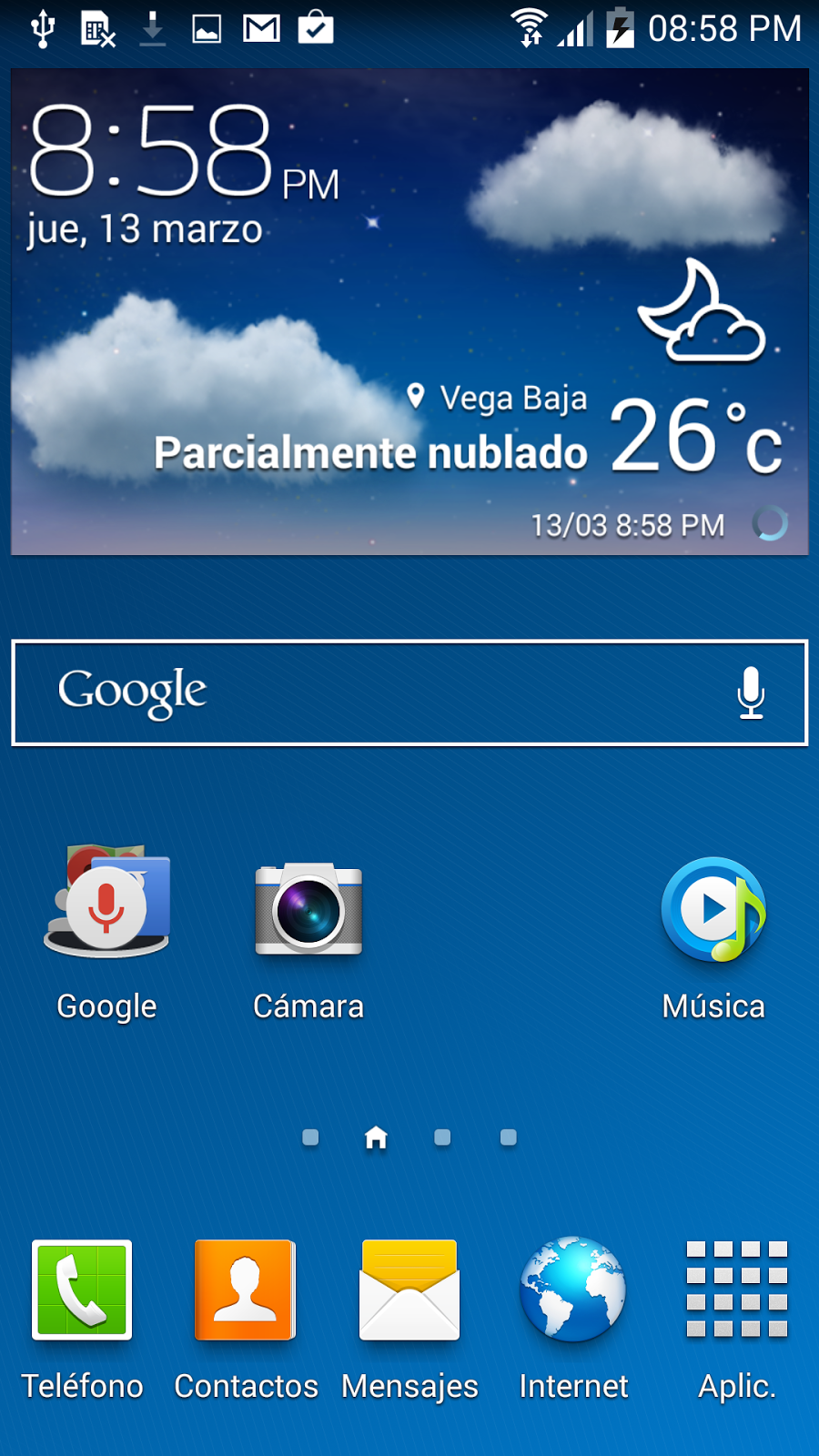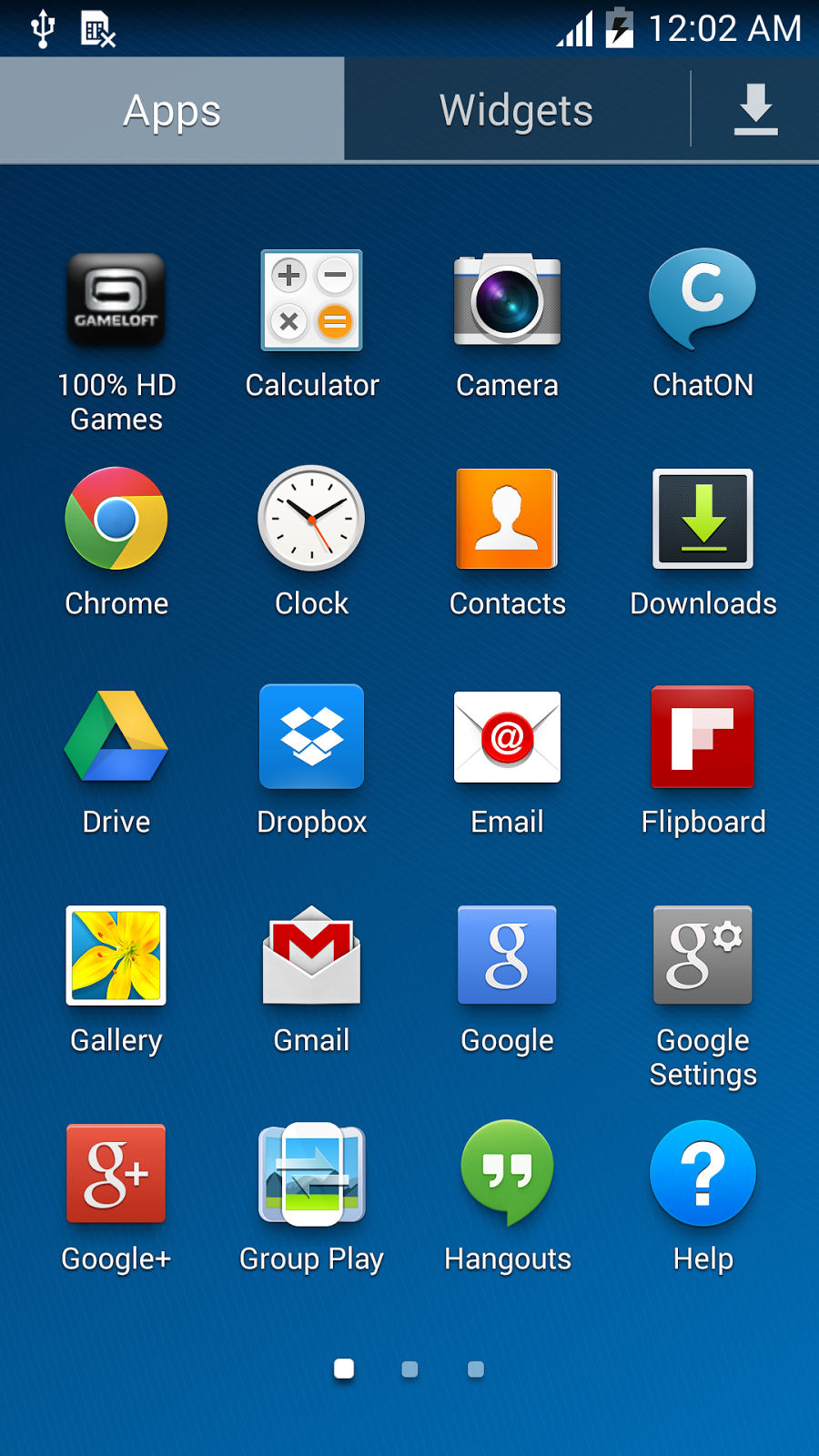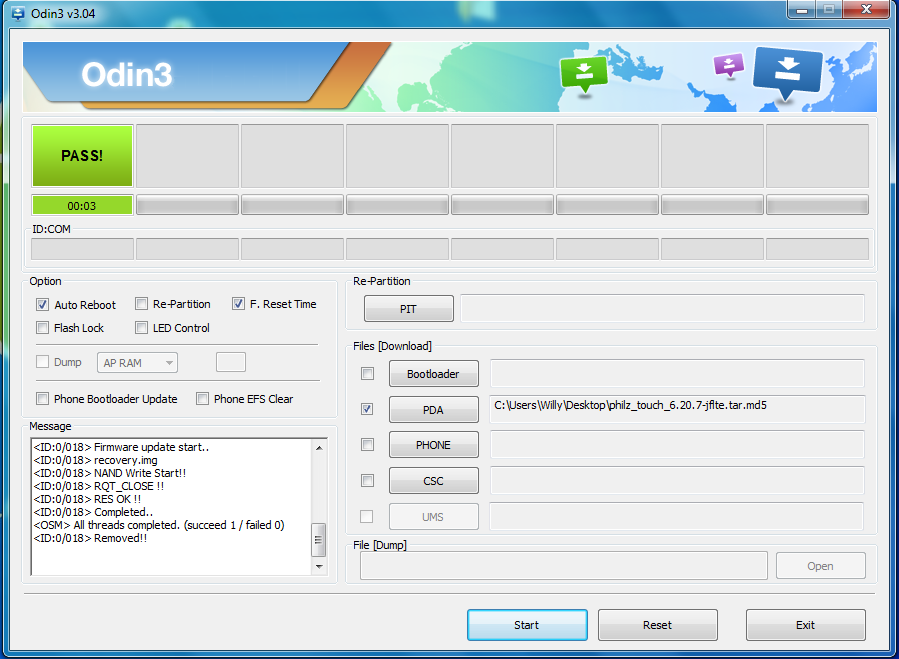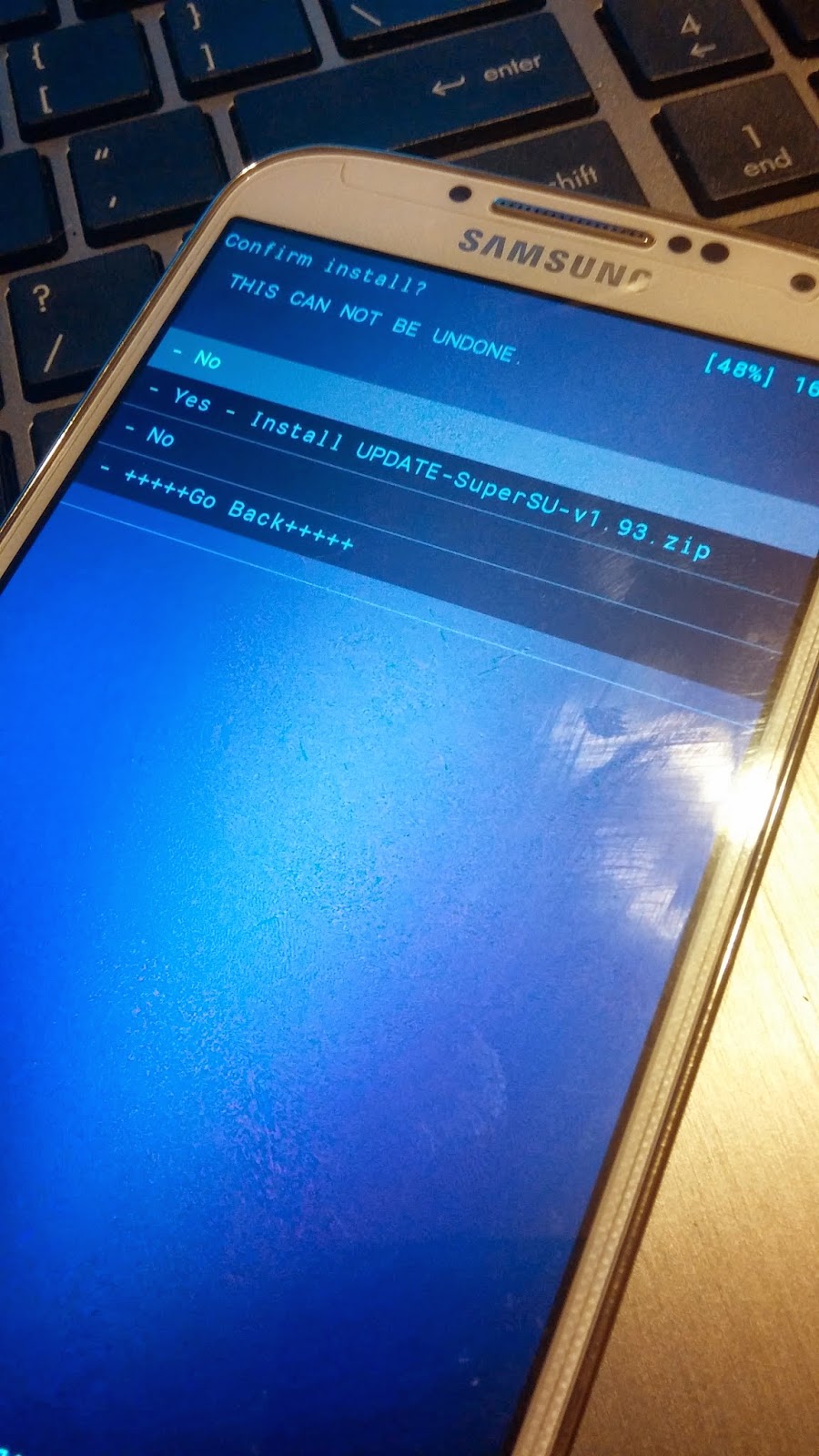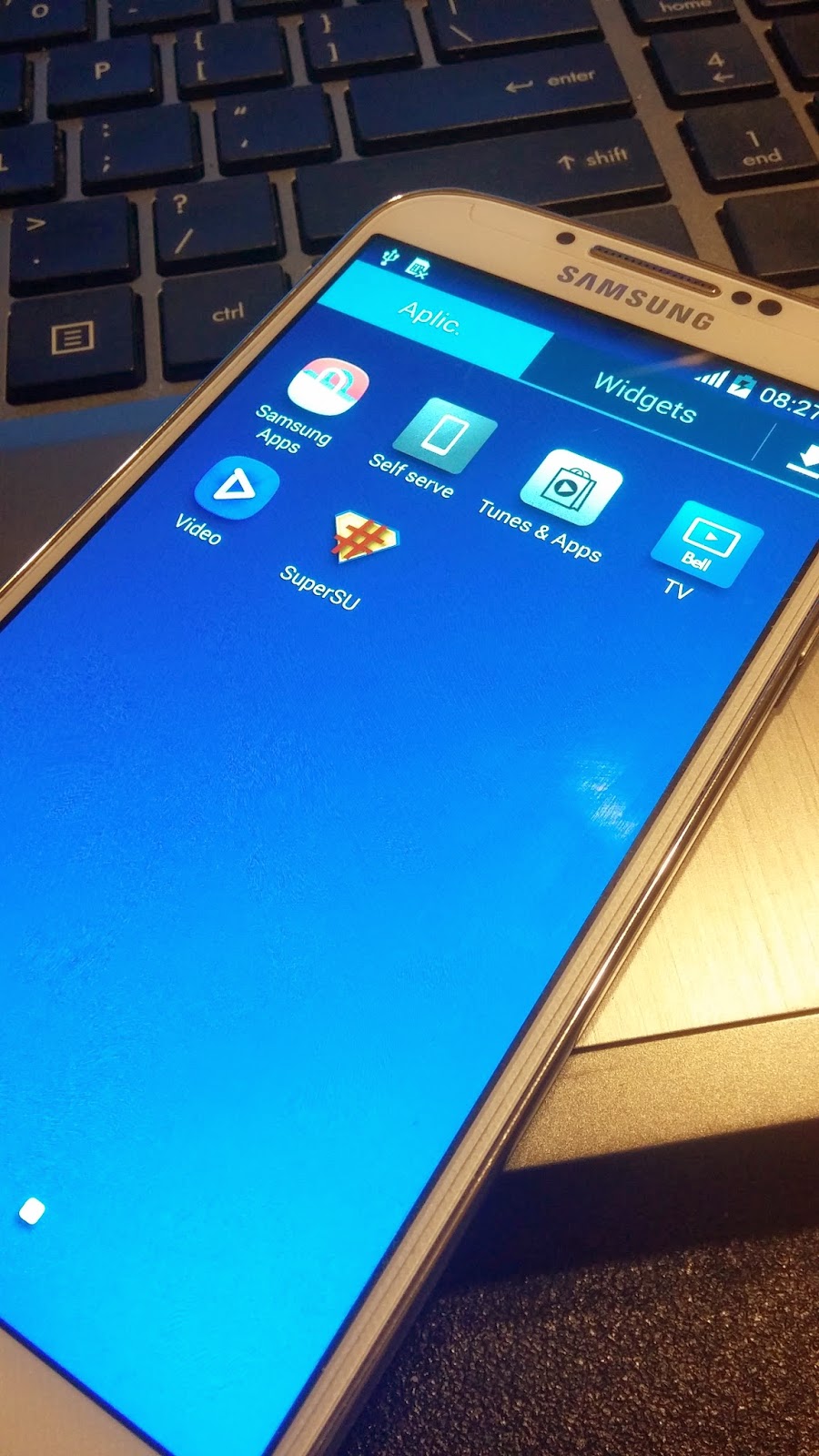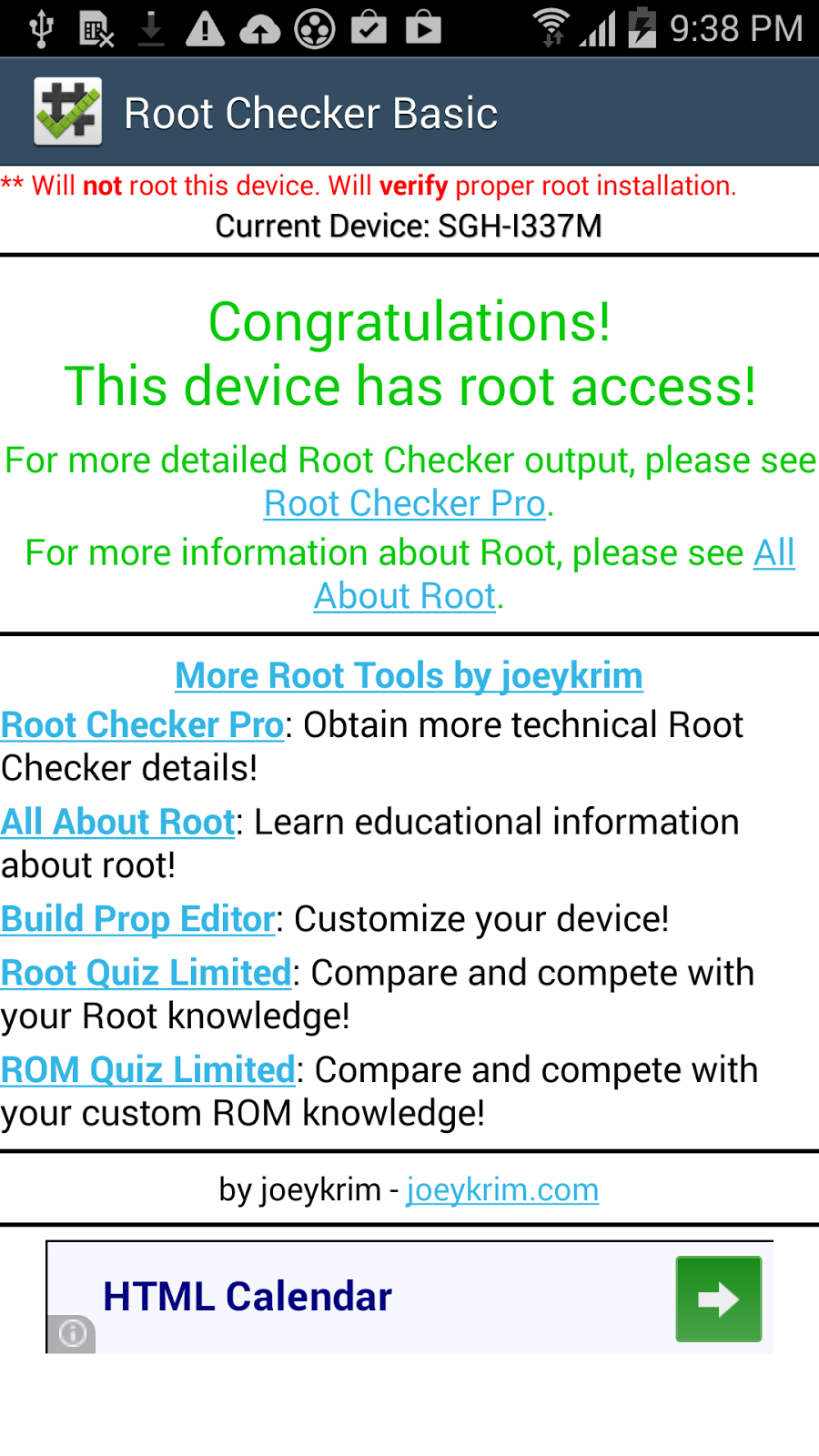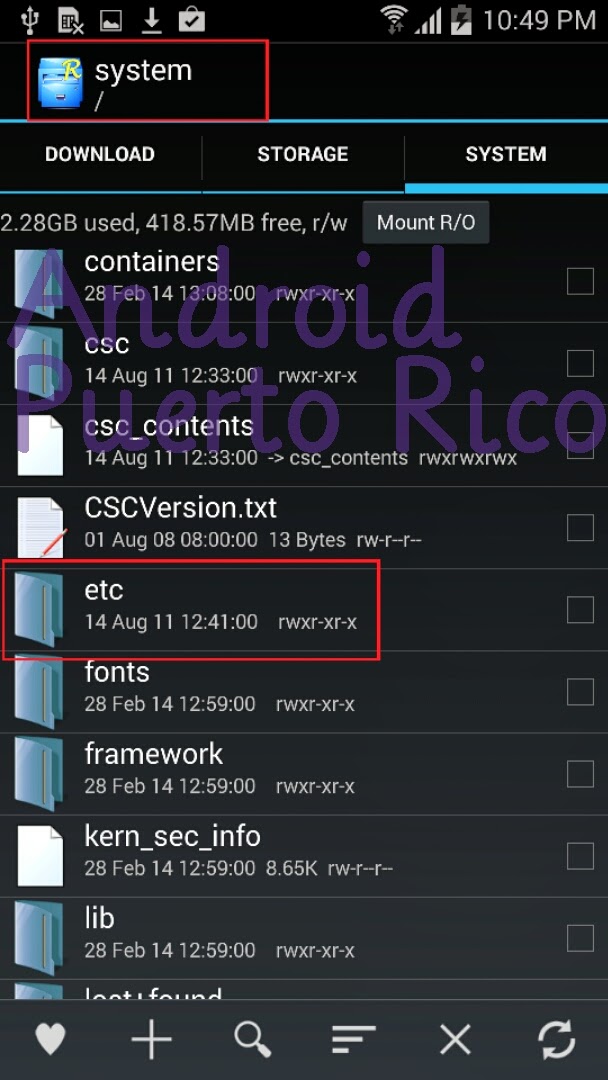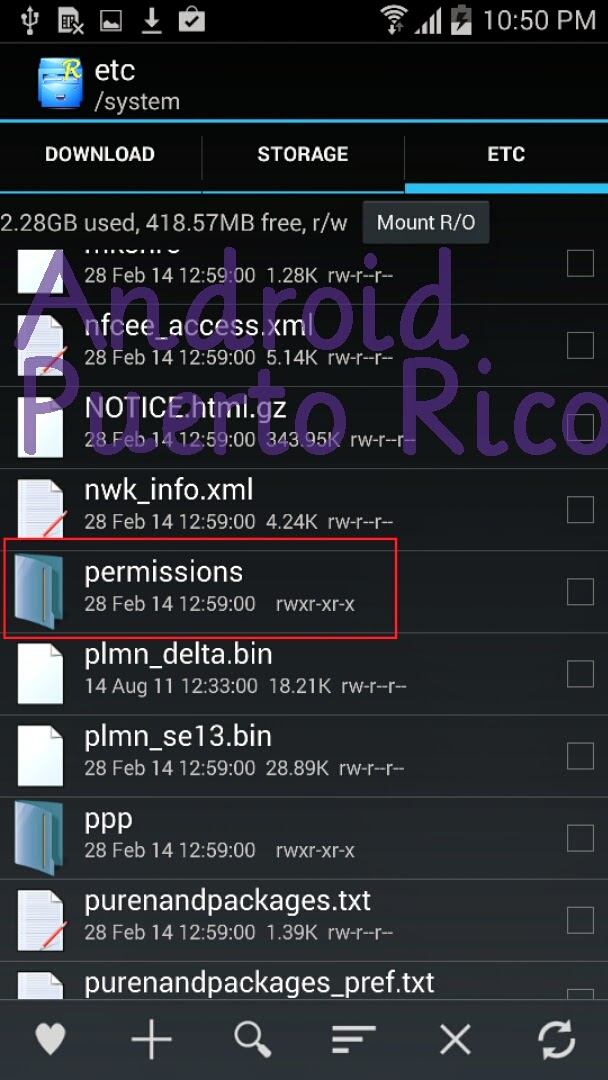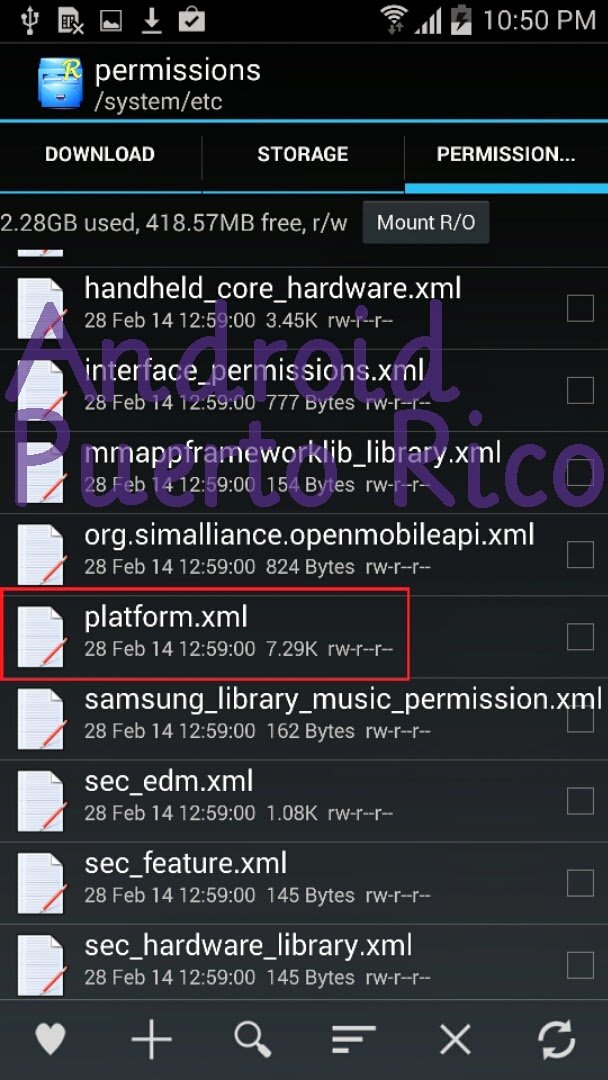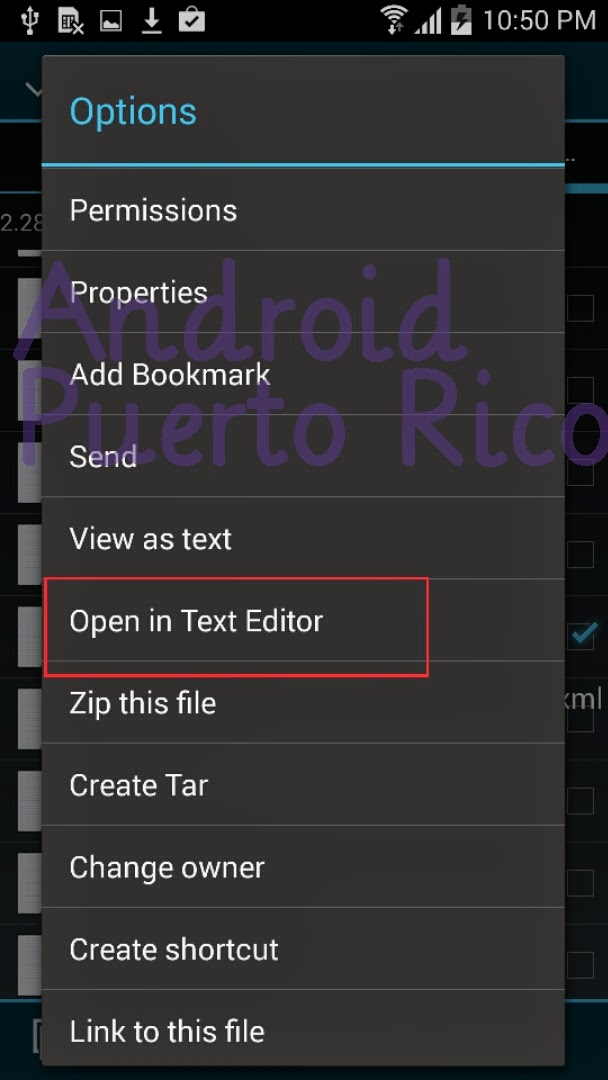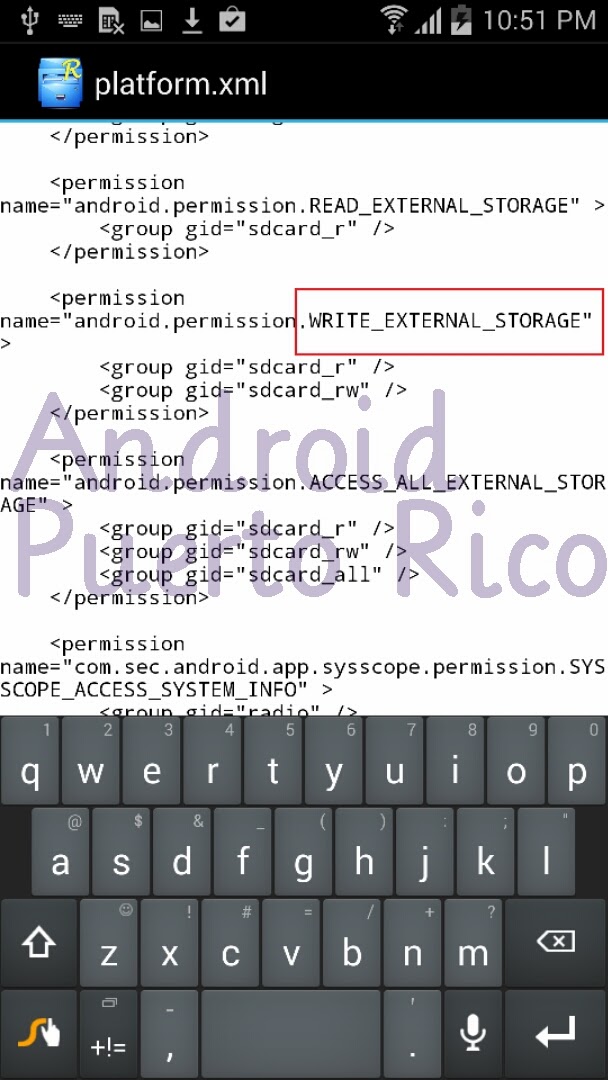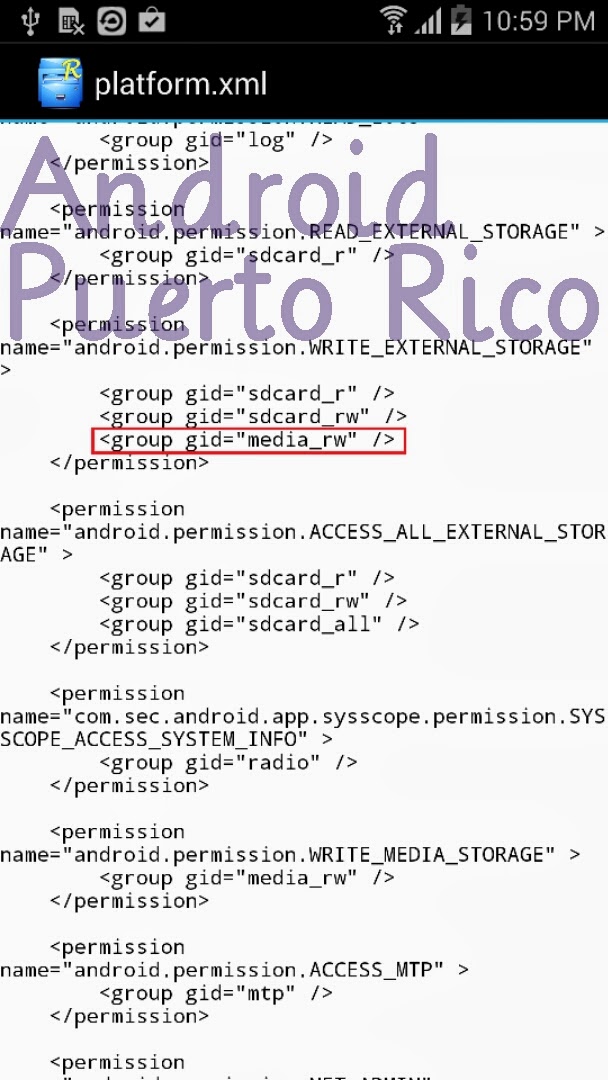Ya se acabo la espera... por fin el Galaxy S4 modelo i337m (Canadá) ha comenzado a recibir de manera oficial Android 4.4.2 Kit Kat!
La nueva actualización de Android 4.4.2 trae cambios de interfaz de usuario de menor importancia, el cambio más notable siendo el uso del estilo de de iconos de barra de estado en blanco en lugar de los iconos de varios colores que Samsung ha estado utilizando en todos sus dispositivos hasta ahora. El teléfono también ha recibido un aumento de rendimiento con la última actualización y hay un aumento en las puntuaciones de referencia.
Samsung ha mejorado la pantalla de bloqueo mediante la adición de un acceso directo de la cámara directamente en la pantalla de bloqueo para un acceso rápido y mientras se reproduce música de la portada del álbum muestra ahora en pantalla completa. Diseño de teclado de Samsung ha sido mejorada para su uso en modo horizontal, lo que hace el gesto de escribir fácil y mucho más rápido. Core Android 4.4.2 cambios incluyen: impresión inalámbrica, nuevo soporte emojis, elección entre aplicación de mensajería por defecto o Hangouts para SMS / MMS, opción para cambiar los launchers por defecto en la configuración, y más."
Como era de esperarse la actualización se está implementando en fases, por lo que aún puede que no esté disponible en su país en el momento, pero no te preocupes que llegará muy pronto. Si el dispositivo es de carriers, entonces puede tomar mas tiempo ya que primero el carrier lo modifica.
Para actualizar su Galaxy S4 a Android 4.4.2 KitKat, conecte su dispositivo al ordenador y utilizar Samsung Kies o simplemente por via OTA (over-the-air). Para descargar e instalar el firmware a través de OTA, vaya a Configuración > Más > Acerca del dispositivo > Actualización de software > Actualización.
Como siempre puedes descargar el firmware para su instalación manual mediante Odin.
Hay que tener claro que luego de la actualización se activara el Knox y perderemos la garantía si modificamos el equipo, además no puedes hacer downgrade a Android 4.3.
Nombre del dispositivo: Galaxy S4 (Canadá)
Modelo: SGH-I337M
Región: RWC (Canadá Rogers)
Versión PDA: I337MVLUFNC1
Versión: Android 4.4.2
Build Date: 28.02.2014
Changelist: 880525
Puedes descargarlo aqui > RWC-I337MVLUFNC1-20140313194006.zip
Otro enlace de descarga > RWC-I337MVLUFNC1-20140313194006.zip
(PDA: I337MVLUFNC1 CSC: I337MOYAFNC1 MODEM: I337MVLUFNC1 CHANGELIST: 880525 BUILD DATE: 28.02.2014)
Los links son vía live.samsung-updates
NOTA: Experiencia de instalación
- Primero flashee el firmware haciendo los wipes desde el mismo equipo (no perdí el lenguaje español)
- Luego en una segunda instalación y haciendo los wipes desde el recovery PhilZ no tenia la opción del idioma español)
INSTRUCCIONES DE INSTALACIÓN
- Recuerda que este firmware es para el modelo i337m solamente
- Descarga y extrae el contenido del firmware
- Descarga Odin3 v3.04 (de aqui o aqui)
- Extrae el contenido de Odin3 v.3.04
- Pon el teléfono en modo download (Home + Power + Volume)
- Conecta el equipo mediante cable usb y espera a que Odin lo reconozca
- Añade el archivo en AP / PDA
- Asegurate que re-partition NO esta marcada
- Dale en start
- Espera y disfruta de Android 4.4.2 en tu Galaxy S4 modelo i337m
- Si encuentras algún tipo de problema (bootloop, fc, etc) pon el equipo en modo recovery y haz un factory reset (recuerda que esto borrara la data incluyendo la de la interna, por lo que haz un back up previo)
Para instalarle CWM - Philz
- Descarga > philz_touch_6.20.7-jflte.tar
- Pon tu equipo en modo download (Volumen abajo + Home + Power)
- En modo descarga o download conecta via USB tu Galaxy S4 al ordenador y ejecuta Odin3 v3.04
- Odin detectará tu smartphone y la sección ID:COM se ilumina y muestra el número de puerto COM.
- Click en el campo PDA y selecciona el archivo descargado philz_touch_6.20.7-jflte.tar
- Debes asegúrate de que la casilla “Re-partition” NO está seleccionada en Odin y da click a “Start” para iniciar el proceso
Como obtenemos acceso root
- Luego de ya tener instalado el Custom Recovery Philz
- Descargamos el archivo UPDATE-SuperSU-v1.93.zip y lo pasamos a nuestro equipo
- Ponemos el equipo en modo recovery (Vol arriba + home + boton de encendido)
- Cuando el equipo entre en modo recovery PhilZ busca el archivo SuperSU y flashealo
- Reinicia el equipo
- Disfruta
Si ves que tienes problemas con la tarjeta externa has lo siguiente (bajo tu propio riesgo) [Necesitas tener acceso Root]
- Utilizando un explorador de archivos con acceso root (recomiendo Root Explorer) puedes descargarlo aqui
- Navega hasta la ruta /system/etc/permissions
- Busca platform.xml y dejalo presionado y busca Open in Text Editor
- Navega hasta donde dice WRITE_EXTERNAL_STORAGE
- Y añade la siguiente linea debajo de <group gid=sdcard_rw"/>
- Tiene que quedarte asi
- Guardas los cambios
- Luego reinicia el equipo y listo
Si ves que no tienes el toggle de la Data, no te preocupes sigue este tutorial y listo
Fuente
También puedes descargar de otros operadores de Canadá aqui